Как узнать версию прошивки Xerox Phaser 3020, WorkCentre 3025?
Проблема относится к картриджам 106R02773 и 106R02778 принтерам/МФУ Xerox:
- Phaser 3020, 3020bi, 3052, 3260
- WorkCentre 3025, 3025bi, 3025n, 3215, 3225, 3225dni
Компания Xerox в конце 2017 года выпустила обновление прошивки для линейки своих принтеров и МФУ, для картриджей 106R02773 и 106R02778, с целью защиты от совместимых картриджей сторонних производителей. При простой установке оригинального картриджа, или при подключении принтера к интернету, принтер самостоятельно обновлял свою прошивку, тем самым закрывая доступ к использованию совместимых, гораздо более дешевых картриджей.
Перед покупкой картриджей 106R02773 и 106R02778, необходимо проверить версию прошивки своего принтера, так как обновленный притер "не увидит" картридж с чипом старого типа.
- Проверка прошивки на принтере Xerox Phaser 3020:
Проверить, что принтер в режиме ожидания. Если устройство в спящем режиме, нужно активировать его кнопкой включения.
Зажать клавишу WPS приблизительно на 10 секунд.Индикатор состояния принтера начнёт мигать, после загорится постоянно, затем снова начнёт мигать, отпустить кнопку, распечатается отчет Конфигурации (Сonfiguration). Из этого отчета можно узнать серийный номер принтера Xerox Phaser 3020 и текущую версию прошивки.
- Проверка прошивки на принтере Xerox Phaser Phaser 3260
Убедиться, что принтер включен и находится в режиме ожидания.
Зажать клавишу «Стоп» (красная кнопка) приблизительно на 10 секнуд.
- Проверка прошивки на принтере Xerox WorkCentre 3025, 3215, 3225
Нажать клавишу «Статус» (иконка – страница с символом «i») на панели управления.
Пролистать меню клавишей «вниз» или «вверх» до пункта «Информация». Нажать «ОК».
Пролистать меню клавишей «вниз» или «вверх» до пункта «Конфигурация». Нажать «ОК».
В распечатанном отчёте (Configuration Report) найдите раздел «Device Setup», где и будет необходимый пункт с прошивкой «Machine Serial Number».
Версию прошивки также можно узнать через веб-интерфейс принтера — CentreWare Internet Services:
1. Откройте на своем рабочем столе веббраузер и введите в адресную строку IP-адрес аппарата.
2. Нажмите Ввод. Откроется главная страница. Получить доступ к CentreWare Internet Services от имени администратора можно двумя способами:
• Вверху окна нажмите значок Вход в систему.
• Выберите пиктограмму Свойства. Система попросит вас ввести ID пользователя и пароль.
3. В поле ID введите admin, а в поле Пароль – 1111
4. Далее Состояние ->Печать информации
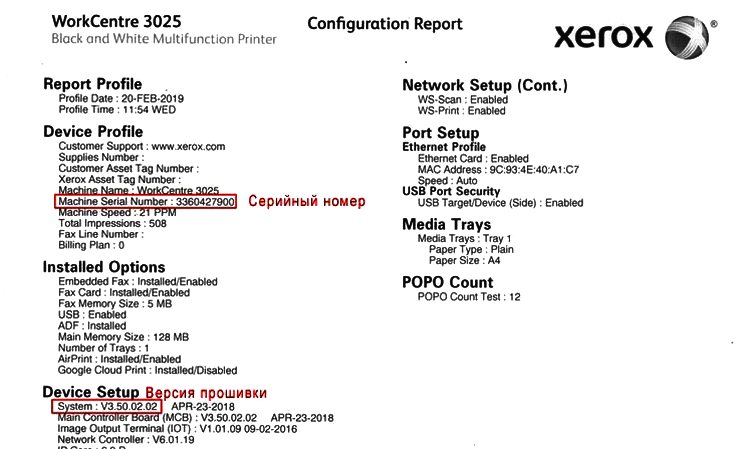
Старые картриджи будут работать только с прошивками V3.00.01.10 и ниже. Если прошивкка на вашем устройстве выше (то есть, например, V3.00.01.23), картриджи со старым чипом, скорее всего, на вашем принтере не будут работать, и вам придется переходить на картриджи с новым чипом
19.04.2020








